
Ett uppvikt hörn på fotot eller dokumentet ger ett 3D-utseende. Effekten finns ofta med i de programvaror som specialiserat sig på Filter och Effekter men ingår inte i Photoshops Filter. Med verktygen "Omforma" (Transform) och "Övertoning" (Gradient) gör du enkelt en egen "Page curl".
Hämta gärna bilder i vårt Bildgalleri »
Använd ett eget fotografi eller spara någon av bilderna nedan:
 |
 |
vintervy.jpg  |
maskros.jpg  |
 |
 |
drivved.jpg  |
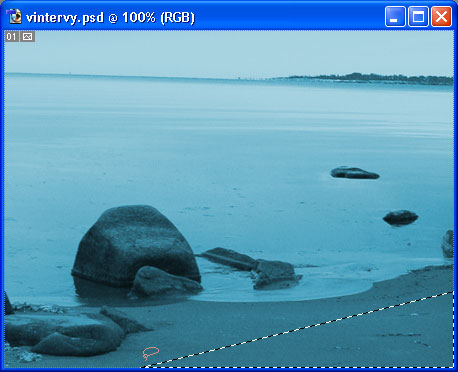
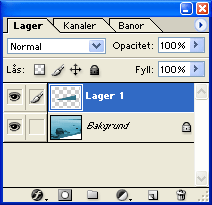
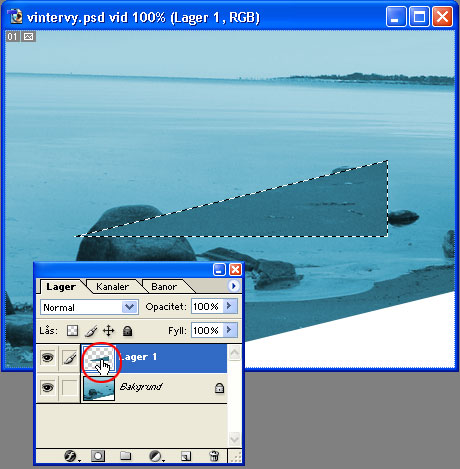
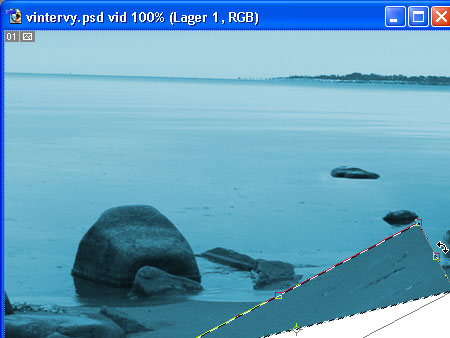
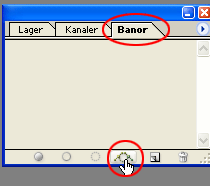
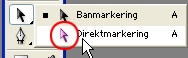
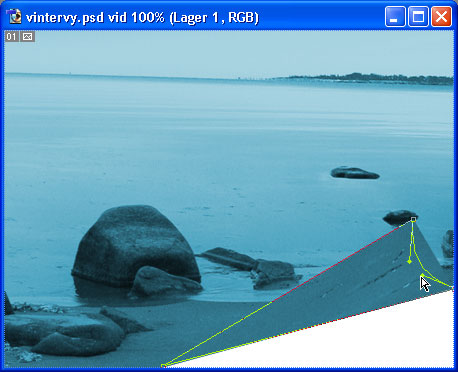
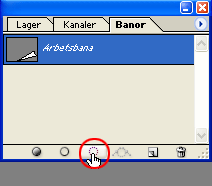

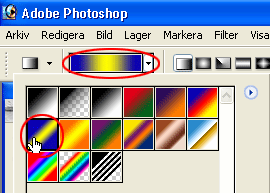
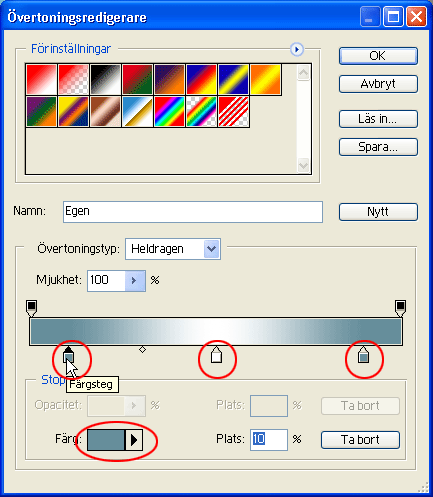
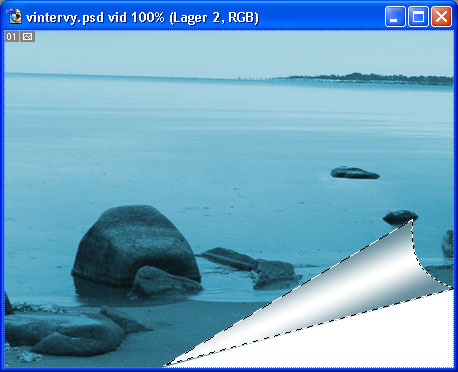
Vill du förstärka 3D-utseendet kan du
lägga till Layer-stilen "Skugga" (Shadow):
